Siege est un test de régression multithread open source et un utilitaire de référence axé principalement sur les tests de charge et l'analyse comparative. Il peut tester une URL unique avec un nombre d'utilisateurs simulés défini par l'utilisateur ou lire de nombreuses URL en mémoire et les stresser simultanément. Le programme indique le nombre total d'accès enregistrés, d'octets transférés, le temps de réponse, la simultanéité et l'état de retour.
A la fin de ce guide, vous saurez comment installer siege sur votre Ubuntu 20.04 LTS Focal Fossa système d'exploitation dans le guide suivant. Le même principe fonctionnera pour la nouvelle version d'Ubuntu 21.04 (Hirsute Hippo).
Pré-requis
- OS recommandé : Ubuntu 20.04 – facultatif (Ubuntu 21.04 et Linux Mint 20)
- Compte utilisateur : Un compte utilisateur avec un accès sudo ou root.
Vérifiez et mettez à jour votre système d'exploitation Ubuntu 20.04.
sudo apt update && sudo apt upgrade -yInstaller l'outil d'analyse comparative de siège
Ubuntu est livré avec Siege dans ses référentiels par défaut et est assez à jour, étant donné que le logiciel ne change pas aussi souvent que certains autres logiciels étant donné sa nature de programme simple. Pour installer Siege, exécutez la commande suivante :
sudo apt install siege -yConfirmez la version de siège pour vous assurer qu'elle est installée et pour la comparer à la version actuelle du site officiel de Siege.
siege --version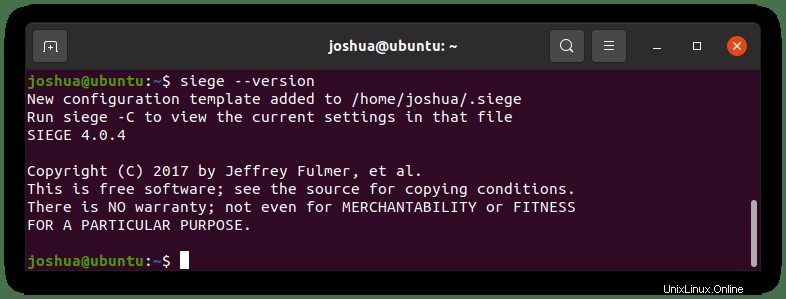
Configurer le siège
Tout d'abord, les commandes les plus courantes pour utiliser Siege avec Ubuntu 20.04 sont les suivantes :
- -t :Cette option est utilisée pour définir une limite de temps pendant laquelle Siege s'exécute.
- -c :Cette option est utilisée pour définir le nombre d'utilisateurs simultanés.
- -d :Cette option est utilisée pour définir le délai pour chaque utilisateur.
- -C :Cette option est utilisée pour spécifier votre propre fichier de configuration.
- -i :Il est utilisé pour accéder à des URL aléatoires.
- -T :Il est utilisé pour définir le Content-Type dans les requêtes.
- -h :Il est utilisé pour afficher des informations d'aide.
- -l :Il est utilisé pour générer un fichier journal.
La configuration de Siege est assez simple, car la plupart des paramètres par défaut sont corrects. La principale option que vous devrez modifier est le chemin du journal.
Tout d'abord, ouvrez le fichier de configuration à l'aide de l'éditeur nano :
sudo nano /etc/siege/siegercRecherchez et décommentez la ligne (# logfile =$(HOME)/var/log/siege.log) :
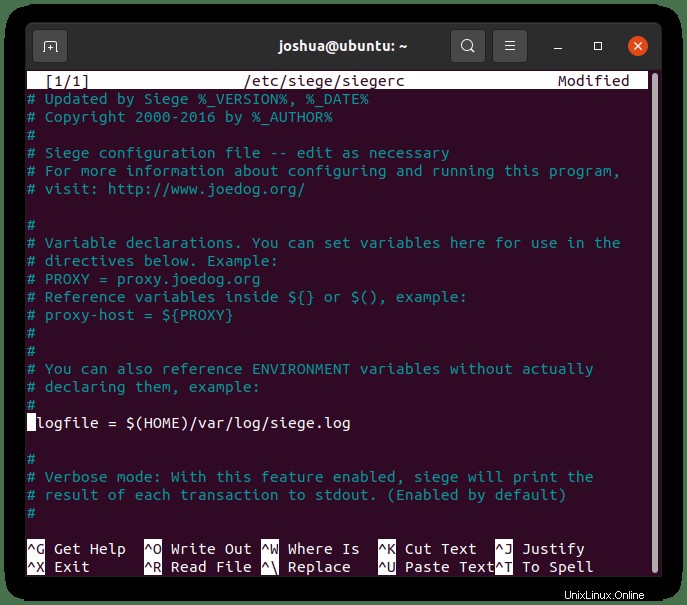
Tester le site Web avec Siege (test en direct)
Il est maintenant temps de tester votre serveur Web, notez que cela ressemblera à une attaque DDOS contre certains pare-feu et WAF, alors assurez-vous d'avoir l'autorisation avant d'utiliser un outil d'analyse comparative HTTP, si ce n'est votre propre serveur.
Pour exécuter le test, entrez ce qui suit :
siege https://www.example.com -t 1mCela entraînera un test de stress avec les 25 utilisateurs simultanés par défaut pendant 1 minute. Vous verrez la sortie suivante :
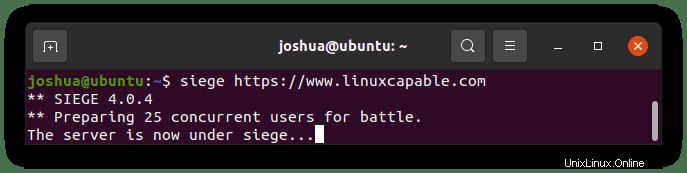
Une fois le benchmark terminé, vous verrez les résultats :
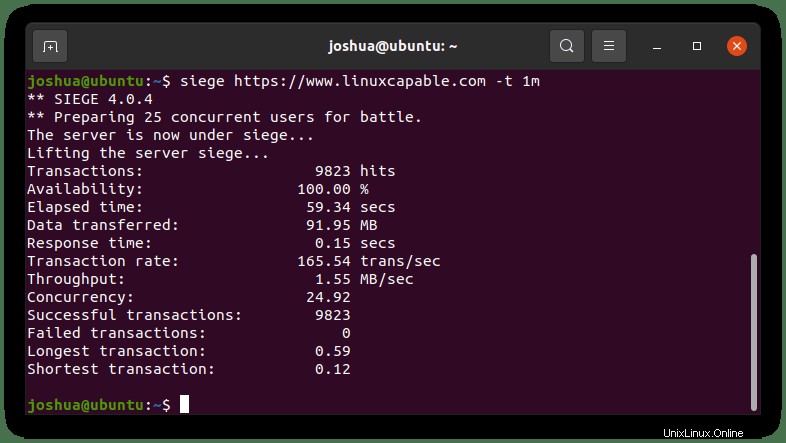
Remarque, normalement, et vous courriez pendant 5 à 15 minutes. Le 1minute n'était qu'un exemple pour le guide. Vous n'obtiendrez probablement pas un bon test d'effort en ne faisant que 60 secondes.
Ensuite, une autre variable que vous voudrez peut-être inclure est le nombre de travailleurs. Exemple de commande :
siege https://www.example.com -c 100 -t 2mCette fois, l'ajout de (-c) est pour les utilisateurs simultanés. Vous pouvez le spécifier à la volée pour différents tests.
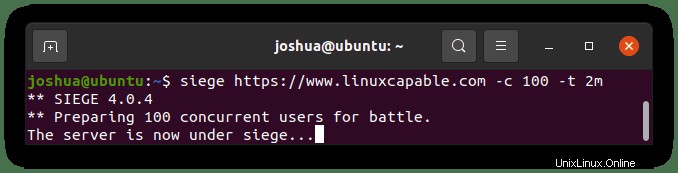
Maintenant, dans le fichier de configuration, vous pouvez modifier l'heure, les utilisateurs simultanés, les données, les horodatages si vous avez un test spécifique que vous exécutez quotidiennement sur vos sites.
Testez plusieurs sites Web avec Siege
Une autre fonctionnalité pratique si vous êtes un administrateur système ou si vous gérez plusieurs domaines et sites utilise la fonctionnalité de siège multiple dans le fichier suivant (/etc/siege/urls.txt) .
Ouvrez le fichier avec nano :
sudo nano /etc/siege/urls.txtEnsuite, ajoutez les URL que vous souhaitez tester :
https://www.example.com
https://www.example2.com
http://192.168.50.1Pour enregistrer le fichier (CTRL+O) puis (CTRL+X) pour sortir. Pour exécuter le test de résistance de plusieurs sites Web, procédez comme suit :
siege -f /etc/siege/urls.txt